
- SAP Community
- Products and Technology
- Technology
- Technology Blogs by SAP
- SAP Signavio Process Manager で ビジネスプロセスを管理するメリット ~...
Technology Blogs by SAP
Learn how to extend and personalize SAP applications. Follow the SAP technology blog for insights into SAP BTP, ABAP, SAP Analytics Cloud, SAP HANA, and more.
Turn on suggestions
Auto-suggest helps you quickly narrow down your search results by suggesting possible matches as you type.
Showing results for
Advisor
Options
- Subscribe to RSS Feed
- Mark as New
- Mark as Read
- Bookmark
- Subscribe
- Printer Friendly Page
- Report Inappropriate Content
12-14-2022
7:29 AM
SAP Signavio Process Manager には、2つの言語設定があります。
今回のブログでは、この2つの言語設定について、それぞれの役割や利用方法をご紹介します。
1つ目は、SAP Signavio Process Transformation Suite を使用する際に表示させる言語の設定です。
これは 各ユーザ が設定することが出来ます。
設定方法:
My Profile > Personal Data > Language
これによりツール言語が変更されます。
メニューの言語が変更されていることが確認出来ます。
英語

このように、ユーザ自身で設定することで、ツールを好きな言語で使用することが出来ます。
本設定はいつでも変更することが可能です。また、他のユーザには影響しません。
本ブログでは、以降、ツール言語を「日本語」に設定した画面を使用します。
2つ目は、SAP Signavio Process Managerで作成する、プロセスダイアグラム や 辞書 といった、コンテンツを、多言語で保持するための設定です。
これは、Administrator ユーザのみ が設定することが出来ます。
設定方法:
SAP Signavio Process Manager > 設定 > 言語の定義

初期設定では、このように、言語の設定が無い状態=多言語管理をしていない状態 になっています。
これにて、プロセスダイアグラムや辞書などのコンテンツを、多言語(第一言語: 英語、第二言語: 日本語)にて管理することが可能になりました。
この設定は、Administrator ユーザによって行われる、ワークスペース全体で共有の設定となります。
ワークスペース内の全ユーザに影響の発生する設定となっており、特に「デフォルト言語」は後から変更することが出来ないため、設定前に十分な検討が必要になります。
なお、第二言語以降の追加、削除は、Administrator ユーザにより随時実行可能ですが、その場合も、十分な影響確認が必要です。
次に、実際にコンテンツを登録していく流れをご紹介します。
多言語設定は、第一言語: 英語、第二言語: 日本語 としています。
また、辞書エントリを多言語で作成しておくと、プロセスダイアグラム作成時にこれを利用することで多言語での入力が容易になります。
辞書機能については、無料トライアルで体験する SAP Signavio Process Manager でのビジネスプロセス管理 #2 にて紹介しておりますので是非ご参照下さい。
今回ご紹介した複数言語設定は、特に、ビジネスをグローバルに展開しているお客様にとって非常に強力な機能です。
例えば、企業をしての共通言語は英語としており、各国のビジネスプロセス管理は英語で行いたいと考えている一方、実際に業務を行うメンバーは、各国のローカル言語を使用して業務を行っている場合、全支社のビジネスプロセスフローを標準化し一括して把握したい本社と、各国の業務メンバーとの間には言語の壁が発生することになります。
もし、本社の意向通りに、英語でプロセスフローを管理することになる場合、各国の業務メンバーは例え最初は英語でのダイアグラム作成に協力したとしても、その後その作成したプロセスダイアグラムを参照することは無くなってしまうでしょうし、業務に変更が発生した場合も即座にダイアグラムを更新しようとは思わなくなる可能性があります。
ビジネスプロセスの「文書化」は成功するかもしれませんが、その後の「活用・更新」がされないようであれば、それは到底ビジネスプロセス「管理」とは言えません。
逆に、業務メンバーが自国言語でのみ、プロセスダイアグラムを作成、更新、する場合、本社側からの可読性が低くなり、その結果、全社のビジネスプロセスの可視化・標準化・最適化といった、本来実施したかったビジネスプロセス改善の取り組みを達成することが難しくなります。
この問題を解決する機能が、複数言語設定 です。
「SAP Signavio Process Manager のコンテンツ言語の設定機能」は、無料トライアル環境には含まれないため、より詳細な内容を知りたい場合や、実際に機能をお試し頂きたい場合は、弊社担当営業までご一報下さい。
なお、SAP Signavio Process Transformation Suite の各ソリューション、機能については、SAP Signavio ドキュメント に、詳細な説明が用意されておりますので、こちらも併せてご参照下さい。
- SAP Signavio Process Transformation Suite のツール使用言語
- SAP Signavio Process Manager のコンテンツ言語
今回のブログでは、この2つの言語設定について、それぞれの役割や利用方法をご紹介します。
SAP Signavio Process Transformation Suite のツール使用言語
1つ目は、SAP Signavio Process Transformation Suite を使用する際に表示させる言語の設定です。
これは 各ユーザ が設定することが出来ます。
設定方法:
My Profile > Personal Data > Language
- 表示させたい言語を選択します

- Save ボタン押下し、保存します
これによりツール言語が変更されます。
メニューの言語が変更されていることが確認出来ます。
英語

SAP Signavio Process Collaboration Hub

SAP Signavio Process Manager
日本語

SAP Signavio Process Collaboration Hub

SAP Signavio Process Manager
このように、ユーザ自身で設定することで、ツールを好きな言語で使用することが出来ます。
本設定はいつでも変更することが可能です。また、他のユーザには影響しません。
本ブログでは、以降、ツール言語を「日本語」に設定した画面を使用します。
SAP Signavio Process Manager のコンテンツ言語
2つ目は、SAP Signavio Process Managerで作成する、プロセスダイアグラム や 辞書 といった、コンテンツを、多言語で保持するための設定です。
これは、Administrator ユーザのみ が設定することが出来ます。
設定方法:
SAP Signavio Process Manager > 設定 > 言語の定義

初期設定では、このように、言語の設定が無い状態=多言語管理をしていない状態 になっています。
- 「デフォルト言語」=第一言語 として、1つ目の言語を設定します
以下が表示されます。
記載の通り、ここで選択した言語が、ワークスペース全体のデフォルト言語となり、後から変更することが出来なくなります。どの言語を第一言語とすべきか、十分に検討した上で設定するようにして下さい。
ここでは、「英語(米国)」を設定します。 - 2つ目の言語を設定します
ここでは、「日本語(日本)」を設定します。
- Save ボタン押下し、保存します
これにて、プロセスダイアグラムや辞書などのコンテンツを、多言語(第一言語: 英語、第二言語: 日本語)にて管理することが可能になりました。
この設定は、Administrator ユーザによって行われる、ワークスペース全体で共有の設定となります。
ワークスペース内の全ユーザに影響の発生する設定となっており、特に「デフォルト言語」は後から変更することが出来ないため、設定前に十分な検討が必要になります。
なお、第二言語以降の追加、削除は、Administrator ユーザにより随時実行可能ですが、その場合も、十分な影響確認が必要です。
次に、実際にコンテンツを登録していく流れをご紹介します。
多言語設定は、第一言語: 英語、第二言語: 日本語 としています。
- プロセスダイアグラムの作成
Process Editor にて、プロセスダイアグラムを作成する場合、言語を切り替えながら作成することが出来ます。
※ Quick Modeler を使用する場合、入力した内容は 「第一言語」 としてダイアグラムが生成されることに注意して下さい例えば、まず、第一言語: 英語 にてダイアグラムを作成します。

次に、言語を 第二言語: 日本語 に切り替えることで、英語で入力したテキストが参照値として表示されます。
これを見ながら、第二言語: 日本語 の入力を行うことが可能です。

日本語入力が完了しました。

なお、プロセスタイトルについては、Process Explore の画面から、編集 > 名前/説明の変更 にて、言語ごとの内容を入力します。

入力が完了したら、リリースを行います。 - Process Collaboration Hub からの照会
作成したプロセスダイアグラムを、Process Collaboration Hub から確認します。メニューより言語を切り替えることで、両言語での照会が可能です。
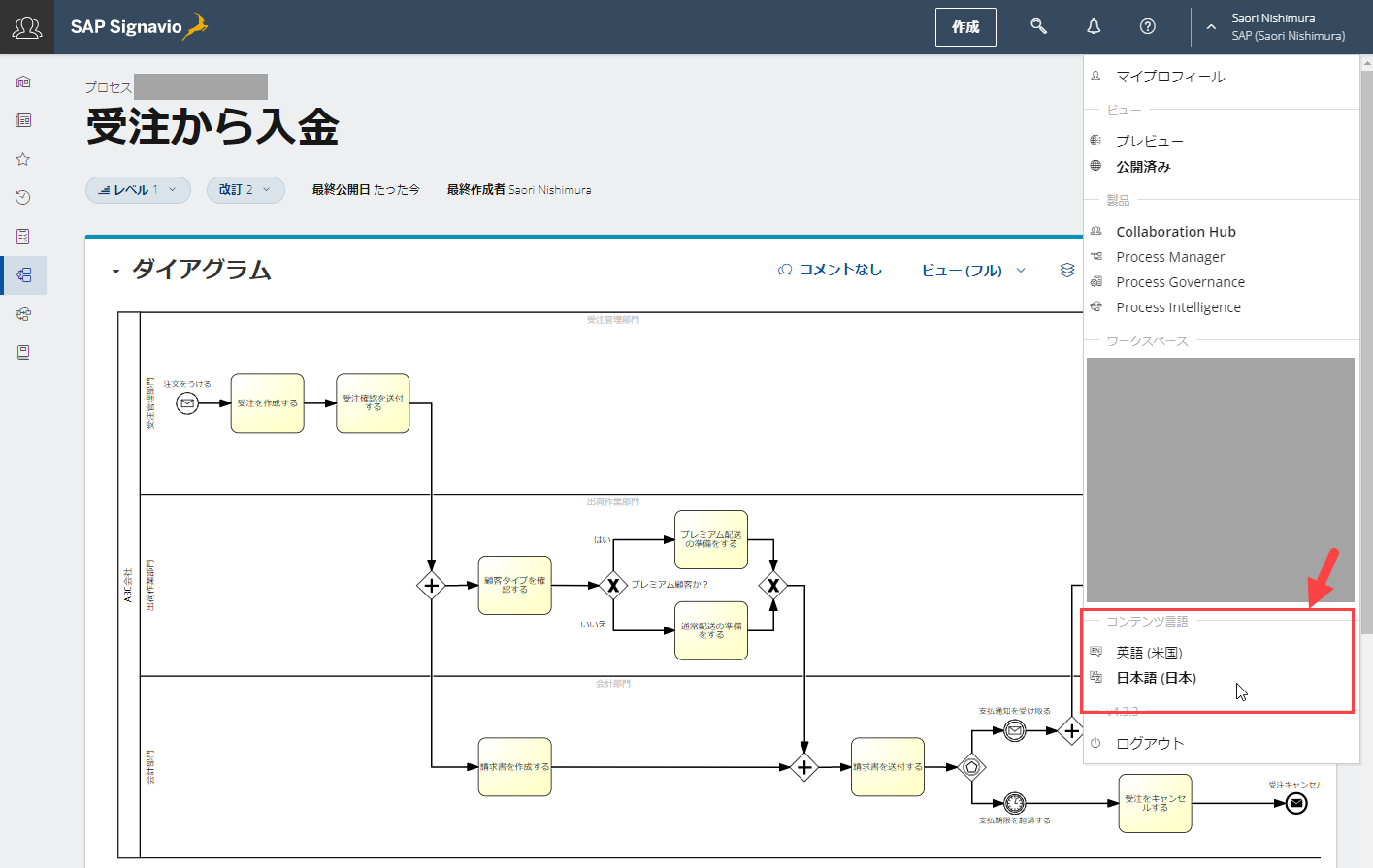 ※ 切り替えた言語での入力が無い場合、入力がある言語で表示されます
※ 切り替えた言語での入力が無い場合、入力がある言語で表示されます
また、辞書エントリを多言語で作成しておくと、プロセスダイアグラム作成時にこれを利用することで多言語での入力が容易になります。
辞書機能については、無料トライアルで体験する SAP Signavio Process Manager でのビジネスプロセス管理 #2 にて紹介しておりますので是非ご参照下さい。
- 辞書エントリの作成
辞書 より、辞書エントリを作成する際、言語を切り替えながら作成することが出来ます。
すでに作成されている辞書エントリについては、多言語設定が有効化された時点の内容が、「第一言語」として入力されています。

また、辞書画面にて、言語を切り替えながら、辞書エントリの一覧を確認することが出来ます。

- 辞書エントリの利用
Process Editor にて、作成した辞書エントリを使用します。
切り替えた言語に応じて内容が表示されます。

複数言語情報をもった辞書エントリを使用することで、一度に複数言語でのコンテンツ作成が出来ます。
今回の例の場合、「請求書を作成する」というアクティビティの辞書エントリを選択し、ダイアグラムに追加すると、同時に「Create Invoice」という英語情報も登録されます。これにより、複数言語情報を持ったコンテンツを容易に作成することが可能です。
まとめ
今回ご紹介した複数言語設定は、特に、ビジネスをグローバルに展開しているお客様にとって非常に強力な機能です。
例えば、企業をしての共通言語は英語としており、各国のビジネスプロセス管理は英語で行いたいと考えている一方、実際に業務を行うメンバーは、各国のローカル言語を使用して業務を行っている場合、全支社のビジネスプロセスフローを標準化し一括して把握したい本社と、各国の業務メンバーとの間には言語の壁が発生することになります。
もし、本社の意向通りに、英語でプロセスフローを管理することになる場合、各国の業務メンバーは例え最初は英語でのダイアグラム作成に協力したとしても、その後その作成したプロセスダイアグラムを参照することは無くなってしまうでしょうし、業務に変更が発生した場合も即座にダイアグラムを更新しようとは思わなくなる可能性があります。
ビジネスプロセスの「文書化」は成功するかもしれませんが、その後の「活用・更新」がされないようであれば、それは到底ビジネスプロセス「管理」とは言えません。
逆に、業務メンバーが自国言語でのみ、プロセスダイアグラムを作成、更新、する場合、本社側からの可読性が低くなり、その結果、全社のビジネスプロセスの可視化・標準化・最適化といった、本来実施したかったビジネスプロセス改善の取り組みを達成することが難しくなります。
この問題を解決する機能が、複数言語設定 です。
「SAP Signavio Process Manager のコンテンツ言語の設定機能」は、無料トライアル環境には含まれないため、より詳細な内容を知りたい場合や、実際に機能をお試し頂きたい場合は、弊社担当営業までご一報下さい。
なお、SAP Signavio Process Transformation Suite の各ソリューション、機能については、SAP Signavio ドキュメント に、詳細な説明が用意されておりますので、こちらも併せてご参照下さい。
- SAP Managed Tags:
- SAP Signavio,
- SAP Signavio Process Collaboration Hub,
- SAP Signavio Process Manager
Labels:
You must be a registered user to add a comment. If you've already registered, sign in. Otherwise, register and sign in.
Labels in this area
-
ABAP CDS Views - CDC (Change Data Capture)
2 -
AI
1 -
Analyze Workload Data
1 -
BTP
1 -
Business and IT Integration
2 -
Business application stu
1 -
Business Technology Platform
1 -
Business Trends
1,658 -
Business Trends
91 -
CAP
1 -
cf
1 -
Cloud Foundry
1 -
Confluent
1 -
Customer COE Basics and Fundamentals
1 -
Customer COE Latest and Greatest
3 -
Customer Data Browser app
1 -
Data Analysis Tool
1 -
data migration
1 -
data transfer
1 -
Datasphere
2 -
Event Information
1,400 -
Event Information
66 -
Expert
1 -
Expert Insights
177 -
Expert Insights
297 -
General
1 -
Google cloud
1 -
Google Next'24
1 -
Kafka
1 -
Life at SAP
780 -
Life at SAP
13 -
Migrate your Data App
1 -
MTA
1 -
Network Performance Analysis
1 -
NodeJS
1 -
PDF
1 -
POC
1 -
Product Updates
4,577 -
Product Updates
343 -
Replication Flow
1 -
RisewithSAP
1 -
SAP BTP
1 -
SAP BTP Cloud Foundry
1 -
SAP Cloud ALM
1 -
SAP Cloud Application Programming Model
1 -
SAP Datasphere
2 -
SAP S4HANA Cloud
1 -
SAP S4HANA Migration Cockpit
1 -
Technology Updates
6,873 -
Technology Updates
420 -
Workload Fluctuations
1
Related Content
- Start page of SAP Signavio Process Insights, discovery edition, the 4 pillars and documentation in Technology Blogs by SAP
- How to use AI services to translate Picklists in SAP SuccessFactors - An example in Technology Blogs by SAP
- Up Net Working Capital, Up Inventory and Down Efficiency. What to do? in Technology Blogs by SAP
- SAP Signavio is the highest ranked Leader in the SPARK Matrix™ Digital Twin of an Organization (DTO) in Technology Blogs by SAP
- Easy way to automate and configure the setup of a BTP account and Cloud Foundry using Terraform. in Technology Blogs by Members
Top kudoed authors
| User | Count |
|---|---|
| 37 | |
| 25 | |
| 17 | |
| 13 | |
| 7 | |
| 7 | |
| 7 | |
| 6 | |
| 6 | |
| 6 |